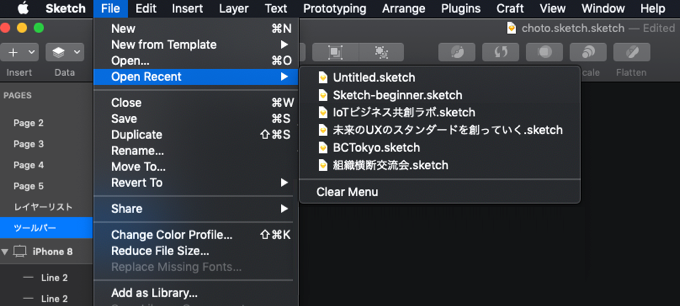1.ファイル名を編集する
Sketchファイルを新規作成すると、デフォルトでは「Untitled」というファイル名になっており、このままファイルを閉じたり名前を付けないまま管理していると、どれがどのファイルかわからなくなってしまいます。
macOSのFinder上でファイル名を変えても大丈夫ですが、ツールバー上でも名前変更することが可能です。ツールバー上部の「Untitled」の部分をクリックするとSketchファイル自体を管理するメニューが開きます。「Name」の中の文字列を変更してプロジェクトに最適な名前をつけてあげましょう。
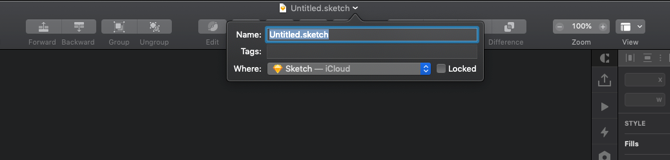
2.ファイルの保存先を確認する
ツールバー上部で開いたメニューの「Where:」ではSketchファイルの指定の保存先が確認でき、このメニューからでも任意でダイアログを開いて変更できます。Sketchファイルがどこに保存されるかわからない場合があるので、ここで確認して任意の保存先を指定しましょう。
「Other...」を選択するとFinderが開き、詳細な保存先を指定できます。
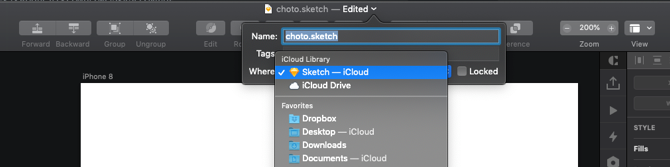
3.最近使用したファイルを開く
新規でSketchのファイルをたくさん作ったり、たくさんのデータを一度に扱いはじめたりして保存先がわからなくなったり、制作途中でアプリが強制終了するという不幸に見舞われると、Sketchファイルが行方不明になることもあります。
そんなときは最近使用したファイルを開く「Open recent」を利用すると、最近開いたファイルが表示され見つけることができます。Sketchファイルは基本的には自動保存されているため急にアプリが強制終了してもある程度最新のデータの状態で復元されます。